實際上 iPhone 內建「低數據模式」功能,可有效節省網路數據使用,雖然吃到飽用戶或許用不到,但是對於行動網路非吃到飽的用戶或出國旅遊限流量的網路網卡,這項功能會非常實用。
要如何開啟 iPhone 的低數據模式,在什麼情況下才需要使用它呢?本篇替提供完整的低數據模式教學,全面帶你了解這項實用功能的設定方法,以及什麼情況下才需要使用。無論您是有限流量用戶還是打算出國旅遊,這篇教學肯定能助您更有效地管理網路數據,還能避免意外消耗過多的流量。
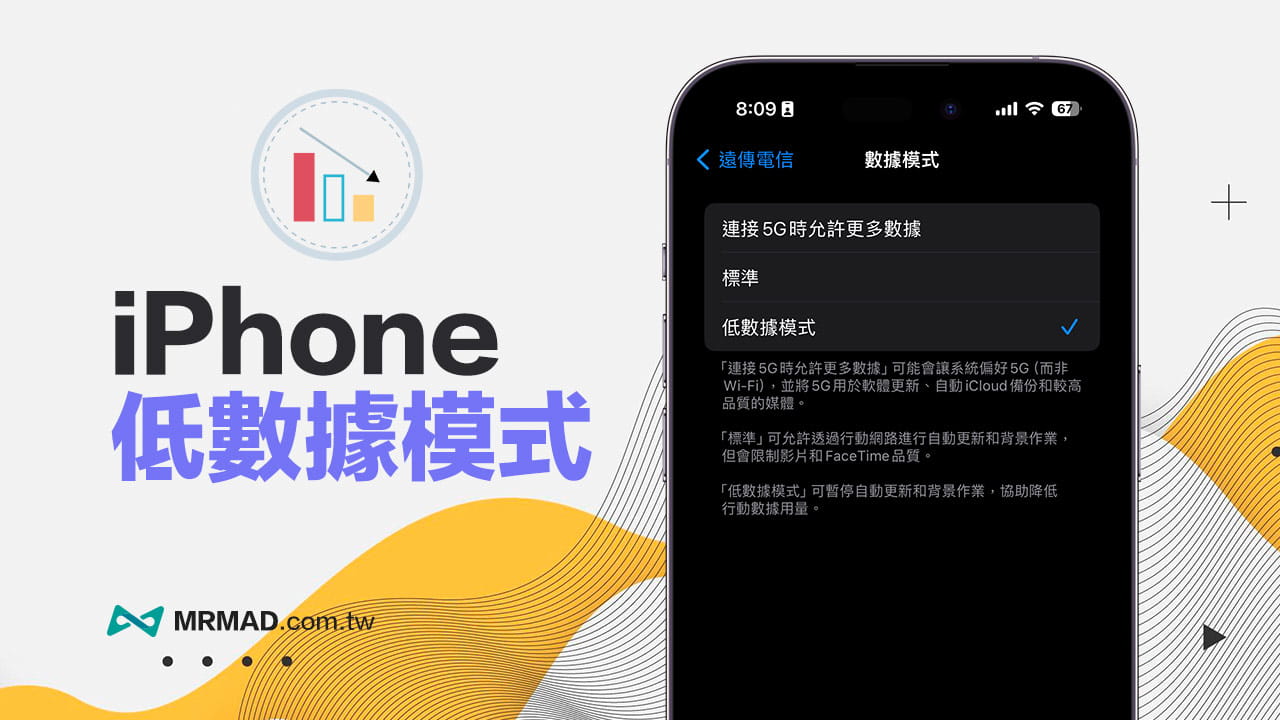
iPhone低數據模式是什麼意思?
iPhone 低數據模式是一項主要用於節省行動網路數據用量和特定 Wi-Fi 網路的實用功能。這項功能最早於 iOS 13 中引入,當使用者啟用「低數據模式」時,iPhone 將限制自動更新和背景作業,同時停止 iCloud 照片同步備份功能,達到有效降低行動數據的使用量。
利用「低數據模式」可以更輕易控制和管理 iPhone 手機的網路數據使用情況,特別是在有限流量或特定 Wi-Fi 網路環境下。不僅有助於避免意外耗盡數據流量,還能確保手機不會無故耗用大量數據,無論是日常使用還是在旅遊或外出時,iPhone 的低數據模式都是一個非常實用降低數據流量功能。
iPhone如何開啟低數據模式?
要是想開啟 iPhone 低數據模式,要分別透過 WiFi 與行動網路設定「低數據模式」,可以依照自己需求從在 WiFi 或行動網路介面中開啟低數據模式功能,以下是設定低數據模式方法:
用WiFi開啟低數據模式方法
- 開啟iPhone內建「設定App」。
- 選擇「Wi-Fi」設定。
- 找到目前正連結的 Wi-Fi 路由器名稱,點擊右側「i」圖示按鈕。
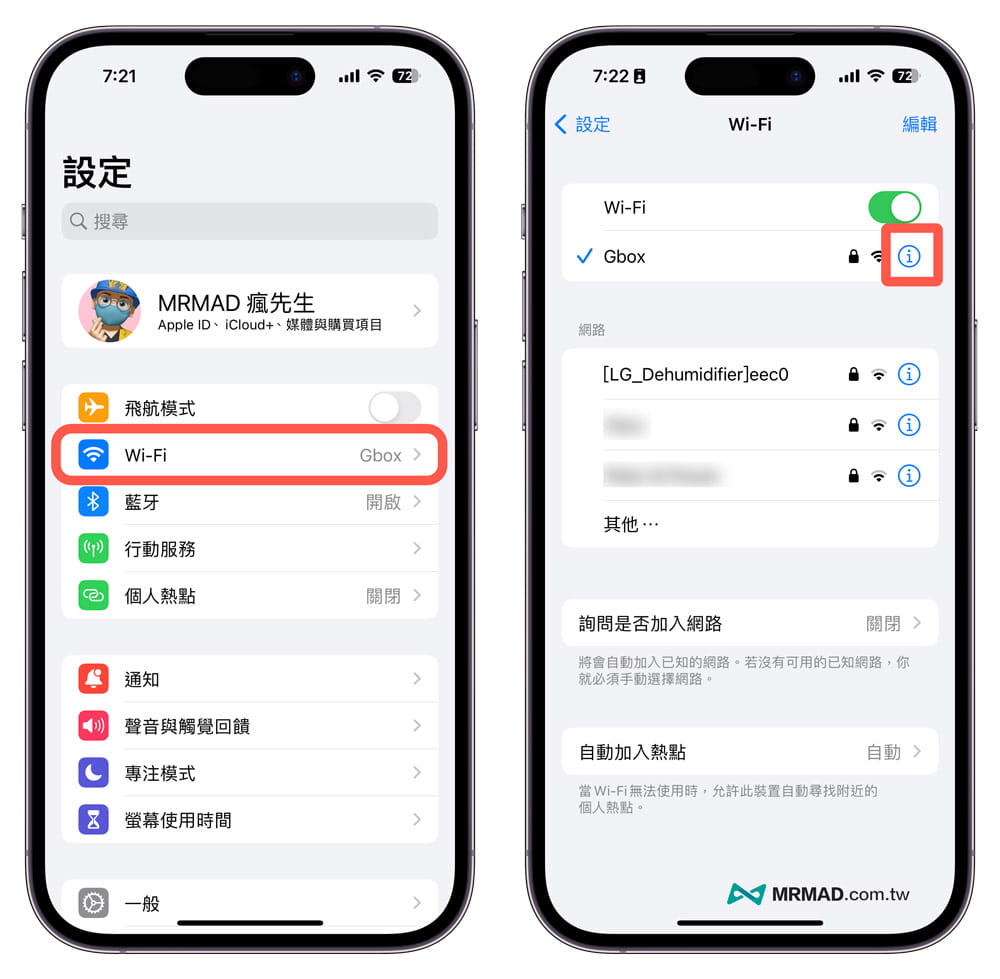
進入Wi-Fi 網路設定頁面中,就會看見「低數據模式」開關,開啟後就能讓 iPhone 在使用指定Wi-Fi網路連線會以較低的數據用量瀏覽。
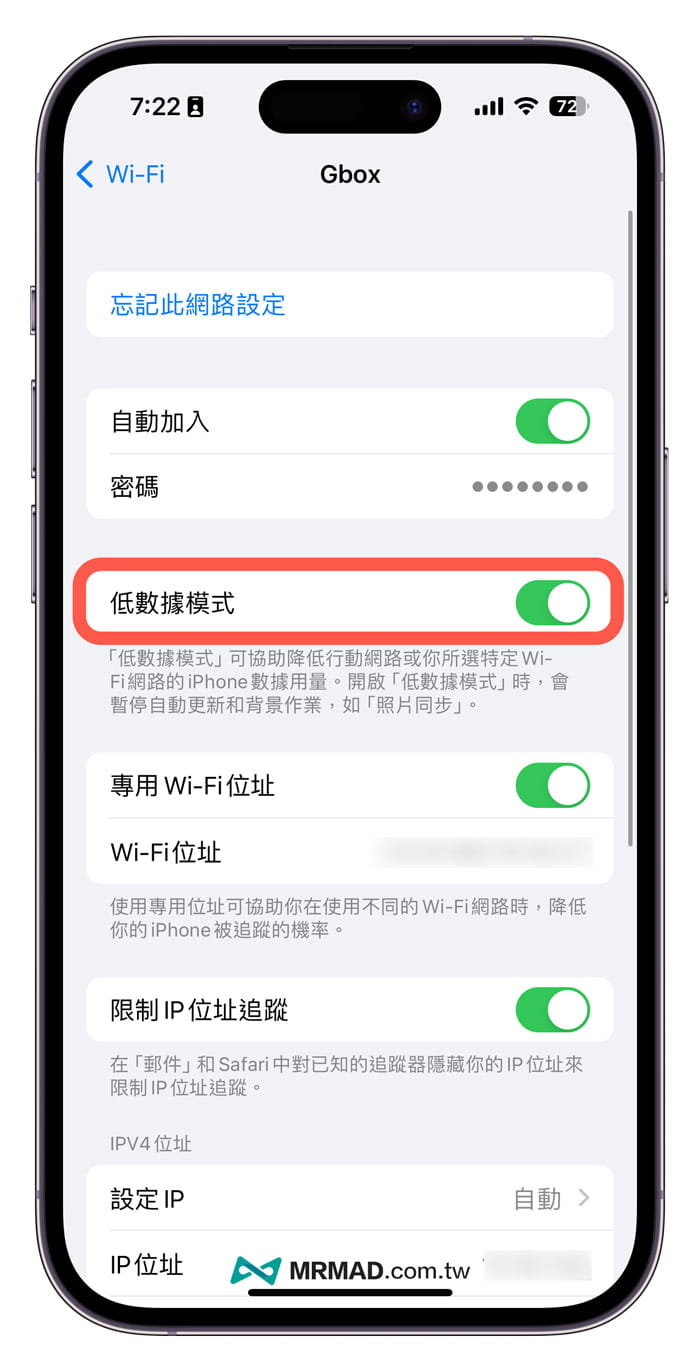
利用行動網路開啟低數據模式方法
- 開啟iPhone內建「設定App」,選擇「行動網路」。
- 進入「行動數據選項」(或主要SIM卡設定)。
- 將「數據模式」改為「低數據模式」。
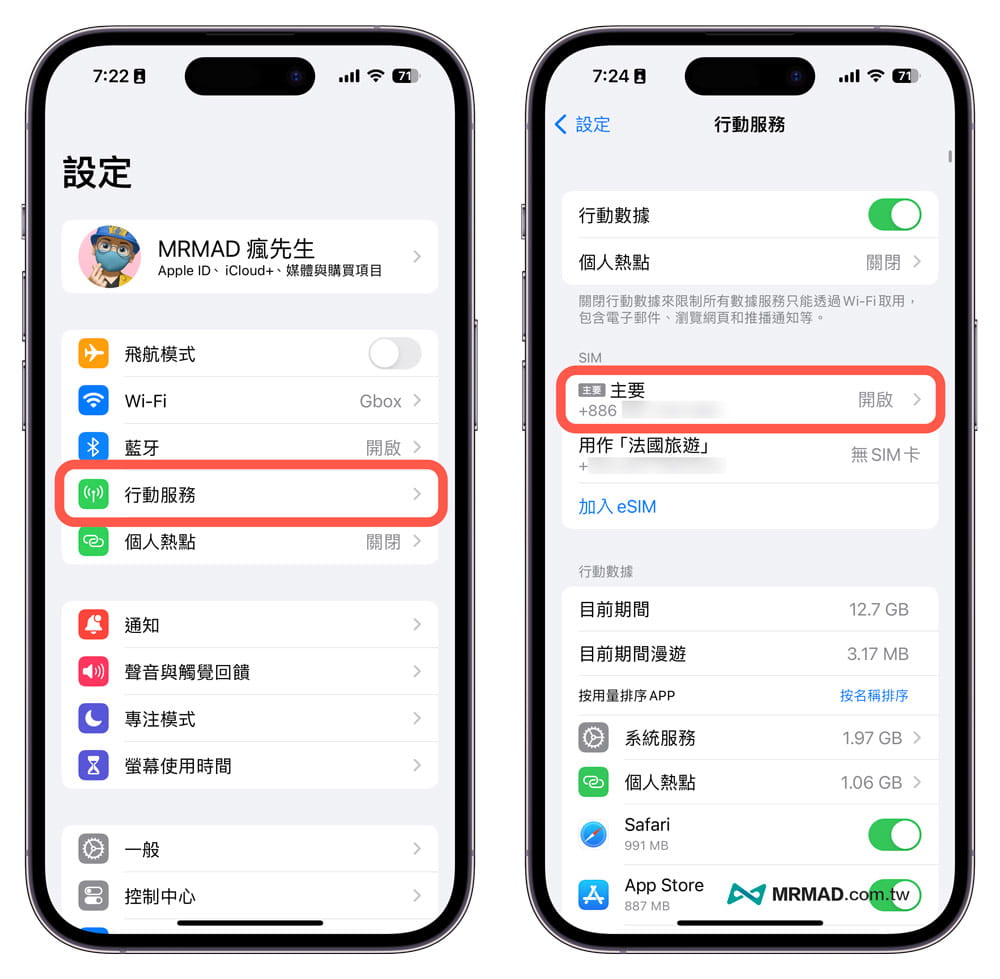
再點選「數據模式」,就能將行動網路數據模式改為「低數據模式」;如果想關閉 iPhone 低數據模式,只要改回「連接5G時允許更多數據」或「標準」即可。
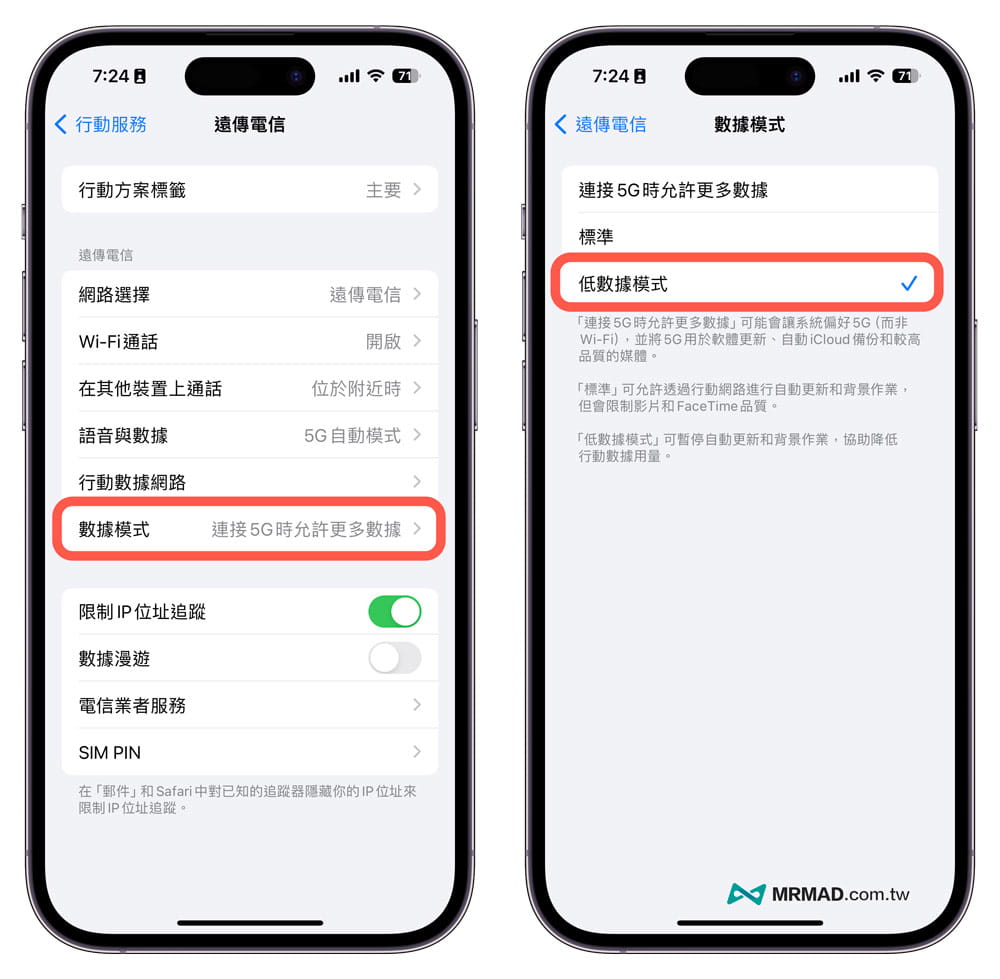
如何關閉iPhone低數據模式?
- 打開iPhone內建「設定App」,並選擇「Wi-Fi」。
- 找到目前正連結的 Wi-Fi 路由器名稱,點擊右側「i」圖示按鈕。
- 把「低數據模式」功能關閉。
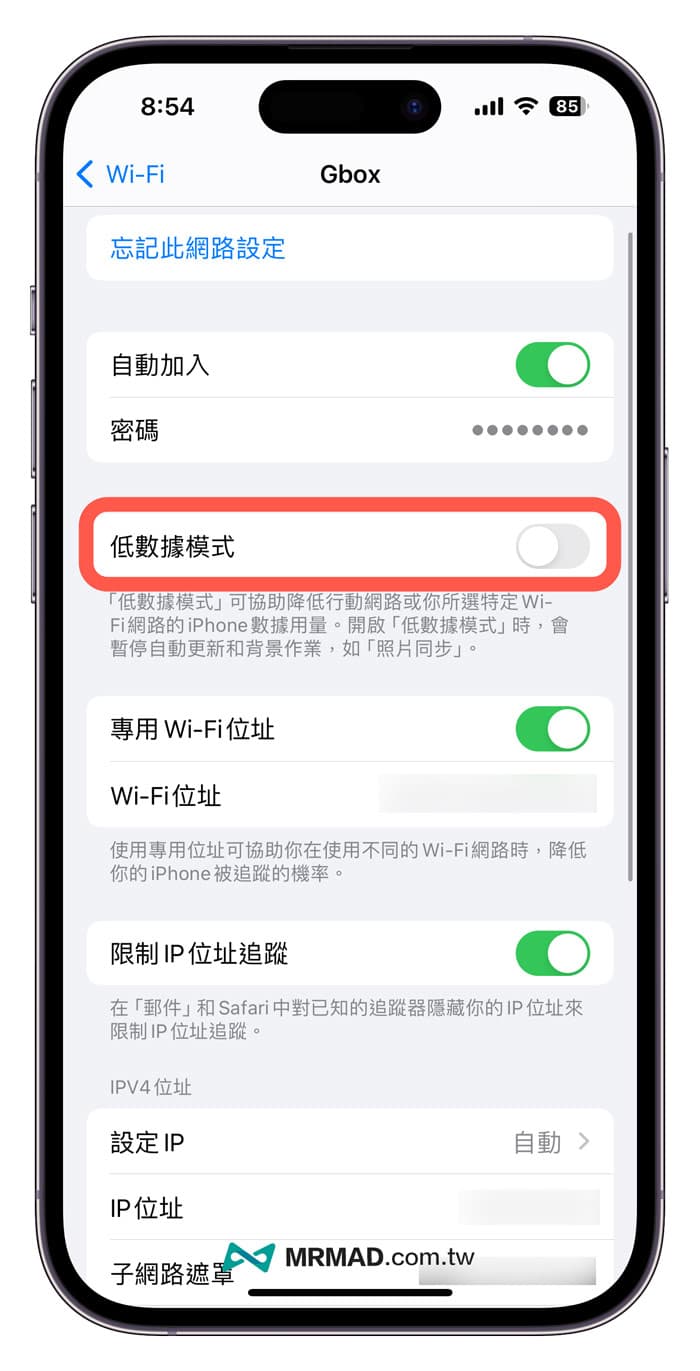
何時需要開啟iPhone低數據模式?
iPhone「低數據模式」主要是避免數據用量消耗過快,要是所用的 4G/5G 行動網路有流量限制,不想應用程式持續在 iOS 背景自動重新整理耗流量,就可以開啟 iPhone 低數據模式,就能關閉自動應用程式更新、降低串流媒體品質,還能夠限制 iCloud 備份,能減輕不必要的行動網路數據消耗。
通常會建議 iPhone 低數據模式啟用時機點為使用跨國旅行的有限流量網卡,或是非吃到飽用戶行動網路每個月有限制流量,都可以開啟低數據模式,就能減少數據用量,還能避免行動網路流量莫名其妙爆表。
低數據模式是什麼意思?
iPhone 低數據模式是一項主要用於節省行動網路數據用量和特定 Wi-Fi 網路的實用功能。這項功能最早於 iOS 13 中引入,當使用者啟用「低數據模式」時,iPhone 將限制自動更新和背景作業,同時停止 iCloud 照片同步備份功能,達到有效降低行動數據的使用量。
WiFi低數據模式是什麼?
低數據模式是能夠節省特定WiFi網路的數據用量功能,能夠讓iPhone限制自動更新和背景作業,還能同時停止iCloud照片同步備份功能,有效降低網路數據用量。
如何開啟iPhone低數據模式?
在iPhone低數據模式可透過WiFi設定內點選i設定,或是從行動數據選項內也能夠開啟。
iPhone熱點低數據模式怎麼關閉?
在使用iPhone個人熱點無法啟用低數據模式,所以也無法關閉。
低數據模式關不掉怎麼辦?
建議將iPhone設備重開機一次,就能透過WiFi設定或行動數據選項關閉低數據模式。
更多實用技巧:
想了解更多Apple資訊、iPhone教學和3C資訊技巧,歡迎追蹤 瘋先生FB粉絲團、 訂閱瘋先生Google新聞、 Telegram、 Instagram以及 訂閱瘋先生YouTube。